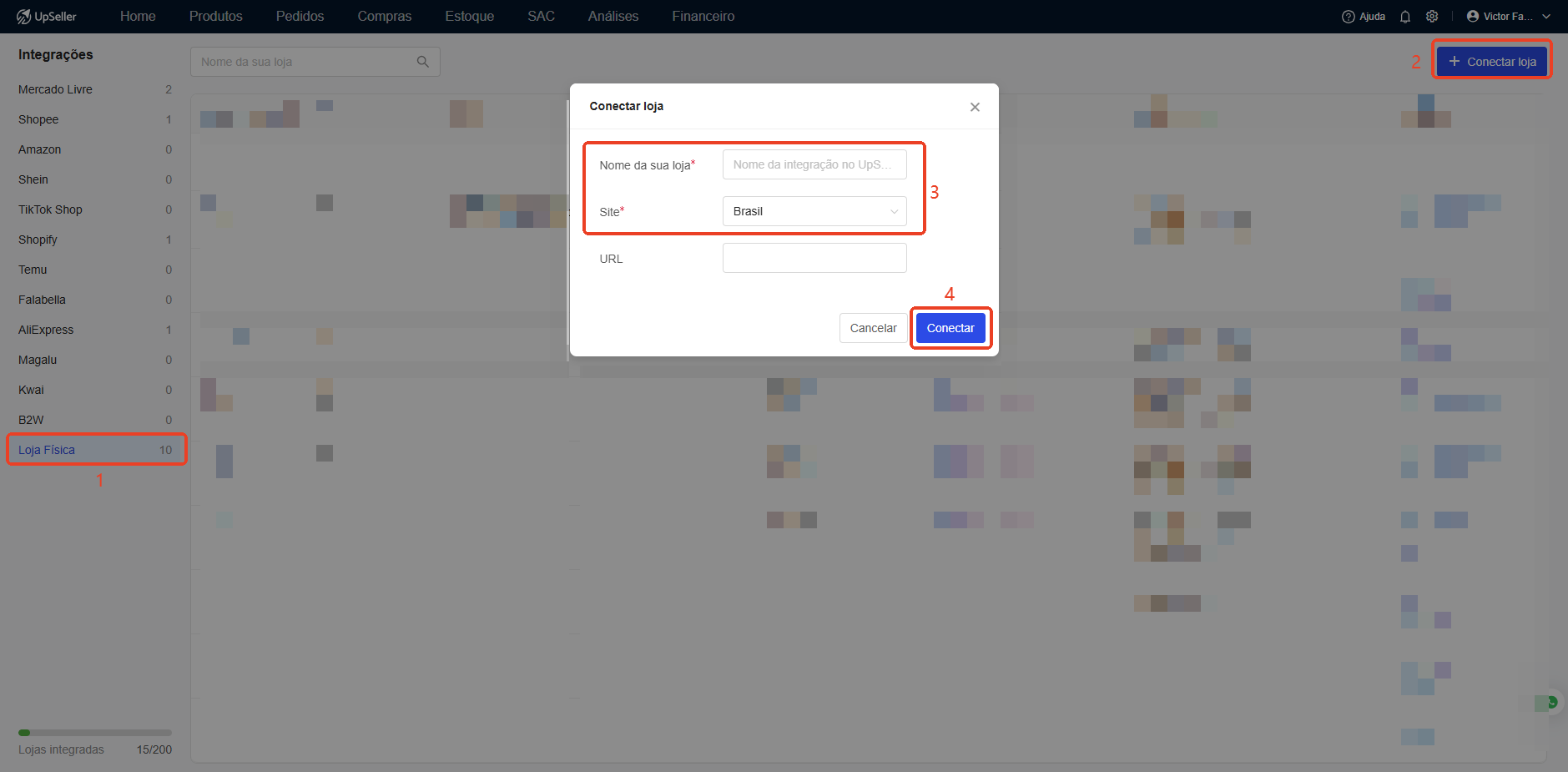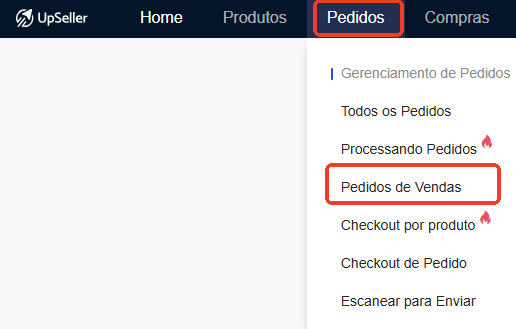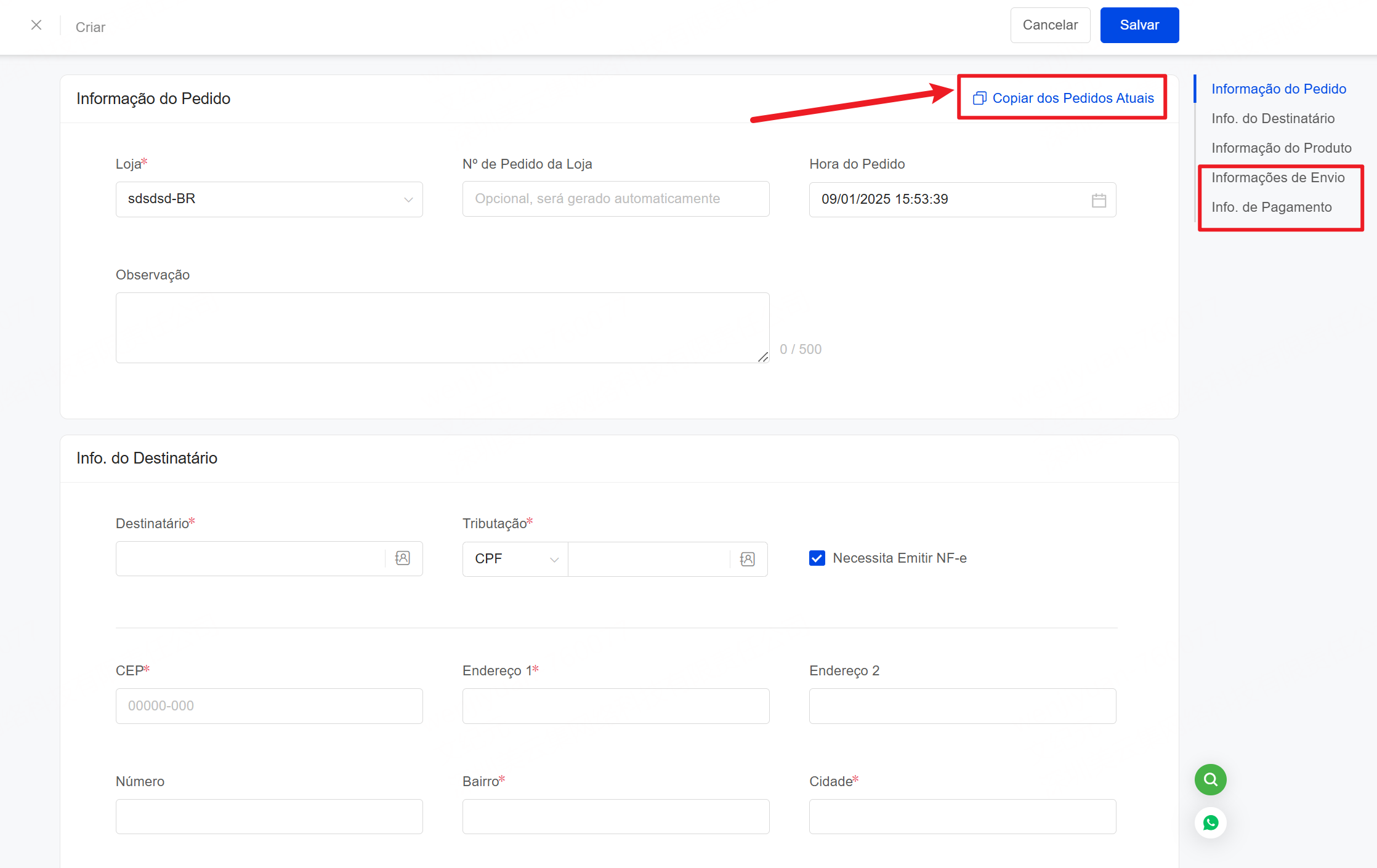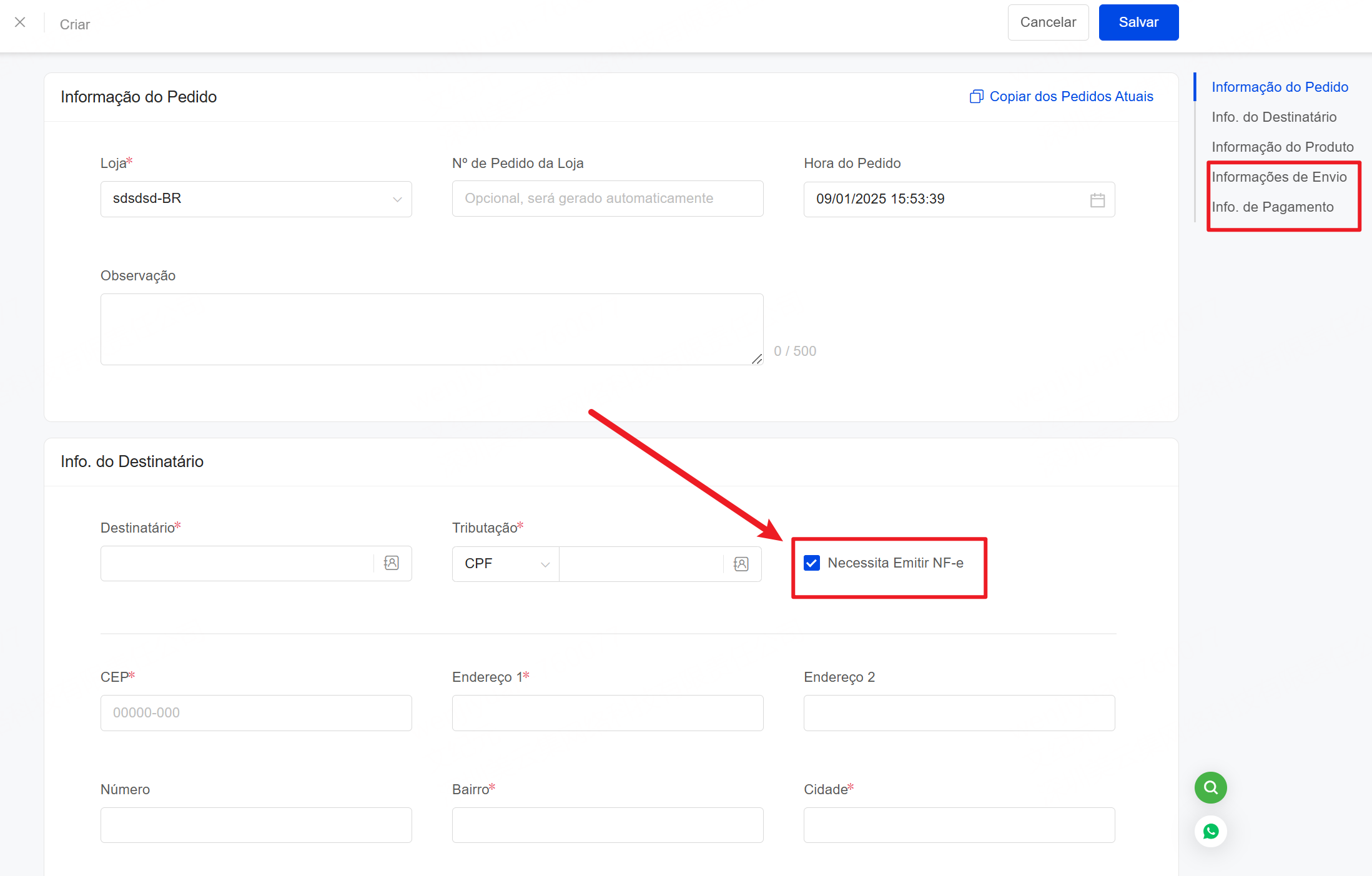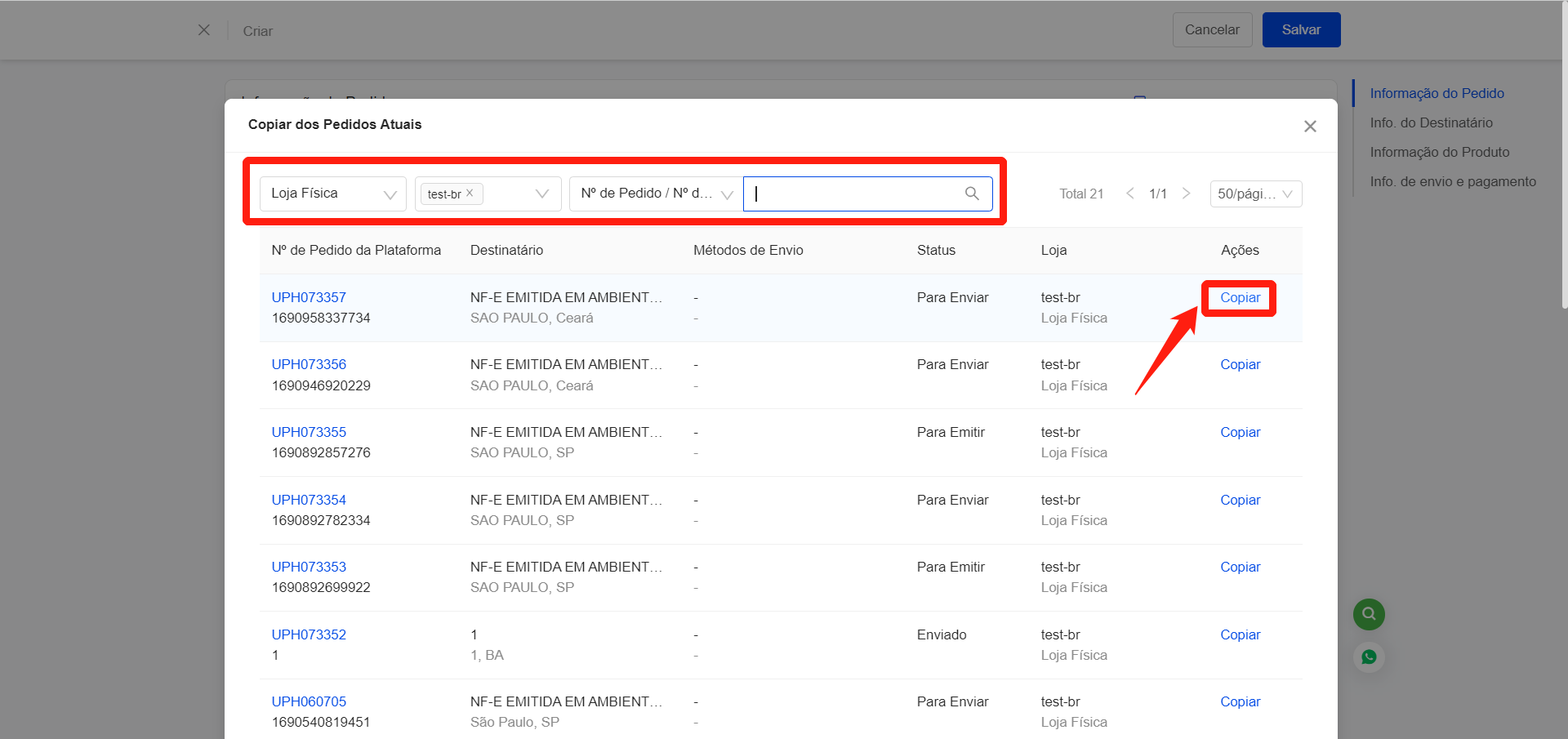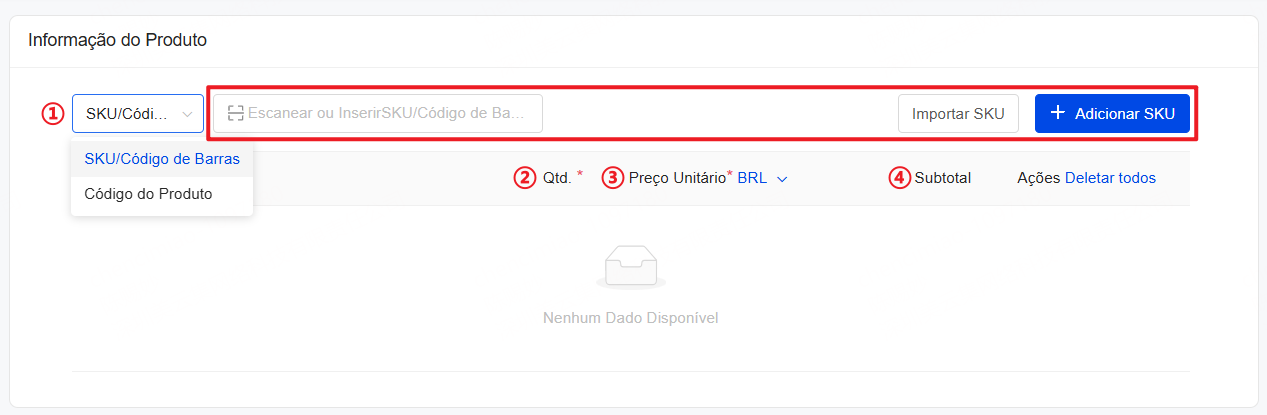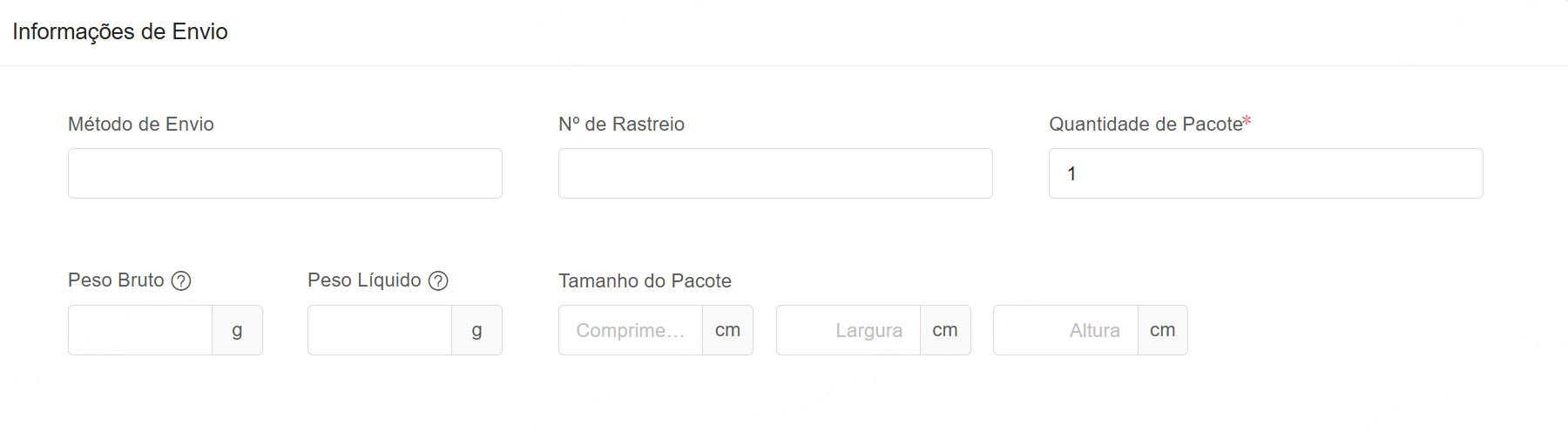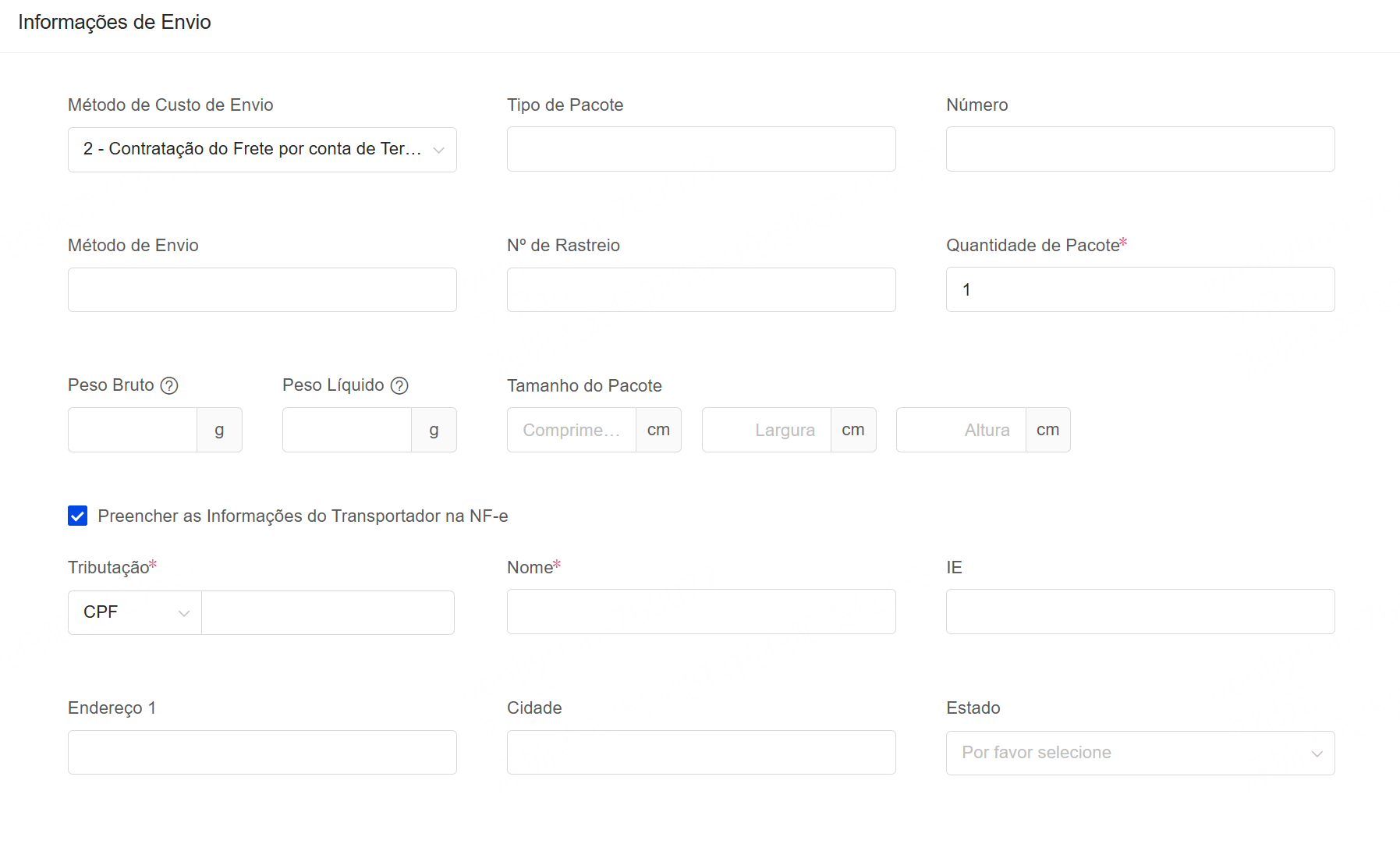Pedidos de Vendas
I. Cenários de Aplicação
Cenário 1: Para pedidos já enviados, quando for necessário emitir a nota fiscal
Cenário 2: Para pedidos de lojas físicas, quando for necessário emitir a nota fiscal
Cenário 3: Para pedidos de lojas físicas ou pedidos de plataformas não integradas ao UpSeller, quando houver a necessidade de gerenciar o estoque junto com a loja online no UpSeller
Observações: existem duas formas de criar Pedidos de Vendas
1. Criar a partir de um pedido existente (aplicável ao Cenário 1).
2. Criar manualmente um único pedido (aplicável aos Cenários 2 e 3).
II. Passos
Passo 1: Criar Loja Física.
Clique em Configurações >> Clique em Integrações de Loja >> Selecione Loja Física >> Clique em Conectar
Passo 2: Crie uma conta da nota fiscal UpSeller (Se a conta da nota fiscal já foi criada, esse passo pode ser ignorado)
Para passos detalhados, por favor clique: Como criar uma conta da nota fiscal UpSeller
Passo 3: Associe loja física criada à sua conta da nota fiscal correspondente e selecione a forma de cálculo do valor da NF-e
Para passos detalhados, por favor clique: Como associar a sua loja à sua conta da nota fiscal
Passo 4: Entre no módulo de Pedidos e clique em Pedidos de Vendas
Você precisa adicionar informações do pedido manualmente. Também pode importar informações sobre pedidos semelhantes existentes
Se a loja física estiver configurada para o Brasil, o sistema selecionará automaticamente "Necessita Emitir de NF-e"
OBS:
1. Após inserir o número do CNPJ do comprador, o sistema preencherá automaticamente as informações da empresa, e o número da IE não é obrigatório
2. A informação de envio permite o preenchimento do "Número"
3. O frete do comprador será sincronizado automaticamente ao copiar os pedidos atuais para criar pedidos de vendas
4. Apenas é possível copiar pedidos realizados nos últimos 90 dias
Informação do Produto
① Adicionar SKU: é possível selecionar manualmente ou escanear para adicionar produtos já cadastrados no sistema (cada pedido de venda pode conter até 300 SKU).
Caso o produto ainda não esteja criado, é possível criá-lo manualmente ou gerar a partir dos anúncios ativos .
Método de Criação de Produtos: Criação Manual
Método de Criação de Produtos: Gerar os produtos do armazém a partir de Anúncios Ativos
② Quantidade: corresponde à quantidade adquirida de cada produto.
③ Preço unitário: refere-se ao preço de um único SKU do produto. É permitido selecionar diferentes moedas. O sistema aplica automaticamente o preço de varejo dos anúncios.
④ Subtotal: = preço unitário × quantidade.
Informações de Envio
Lojas não brasileiras ou lojas brasileiras que não marcaram a opção de Necessita Emitir de NF-e: (sem campos para Método de Custo de Envio, Tipo de Pacote, Número, Informações do Transportador)
Lojas brasileiras que marcaram a opção de Necessita Emitir de NF-e: (campos para Método de Custo de Envio, Tipo de Pacote, Número, Informações do Transportador)
- O Método de Custo de Envio deve ser consultado com o contador
- O valor máximo para o peso bruto/peso líquido é 999999, e apenas suporte números. Quando o peso bruto não for preenchido, se o anúncio de pedido estiver vinculado a o produto de armazém, o peso será calculado com base nas propriedades do produto e o peso bruto será preenchido automaticamente
- O nome pode conter de 2 a 60 caracteres
- O endereço pode conter de 1 a 60 caracteres
- A cidade pode conter de 1 a 20 caracteres
- Quando o tamanho do pacote estiver vazio e o produto estiver vinculado, o tamanho será calculado com base nos atribuitos do produto e o tamanho do pacote será preenchido automaticamente
- No módulo de Pedidos, é possível alterar as informações do pacote e do transportador nos status de [Para Reservar], [Para Emitir] e [Falha na Emissão], clicando em Mais e Detalhes
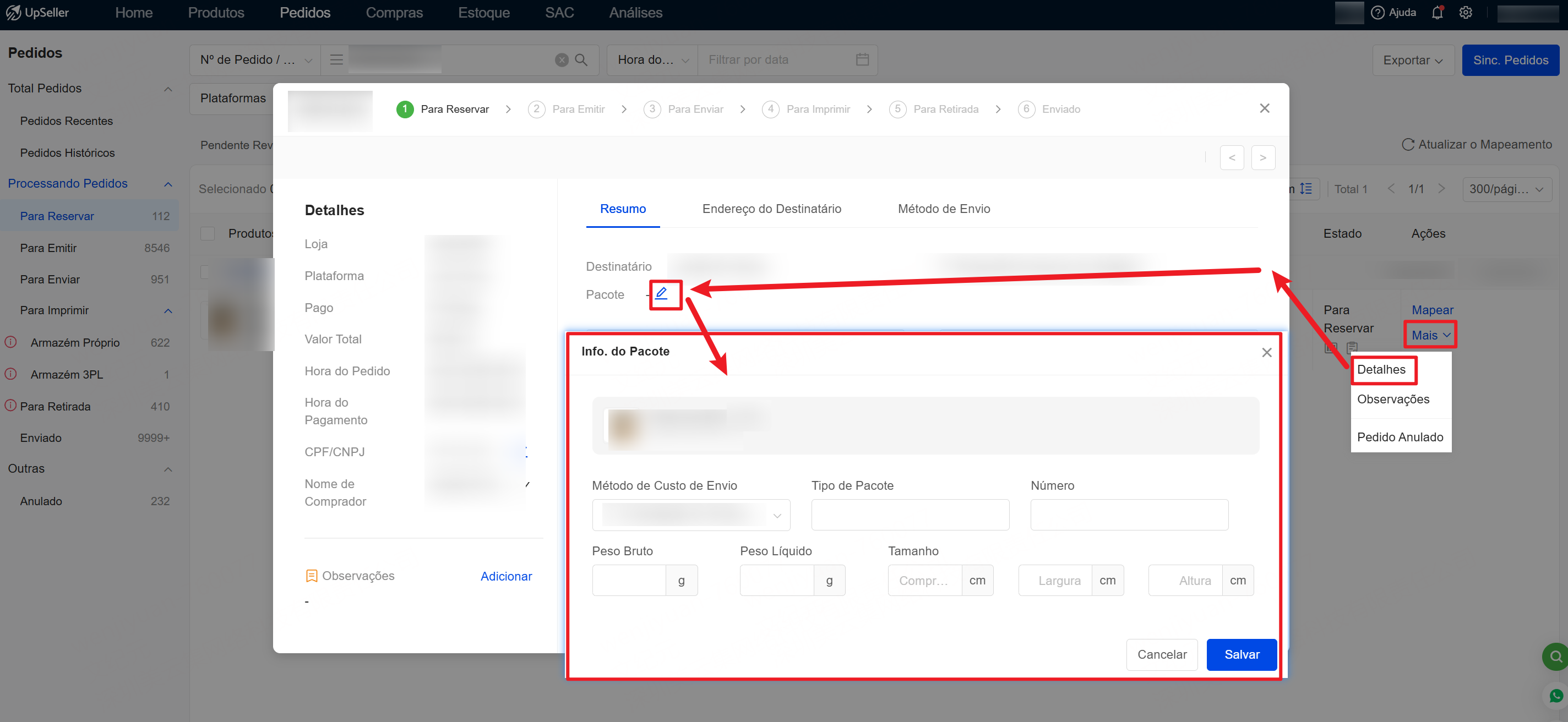
- As informações alteradas serão aplicadas na nota fiscal. No status Para Enviar, é possível alterar as informações do pacote, mas as alterações não serão aplicadas à nota fiscal
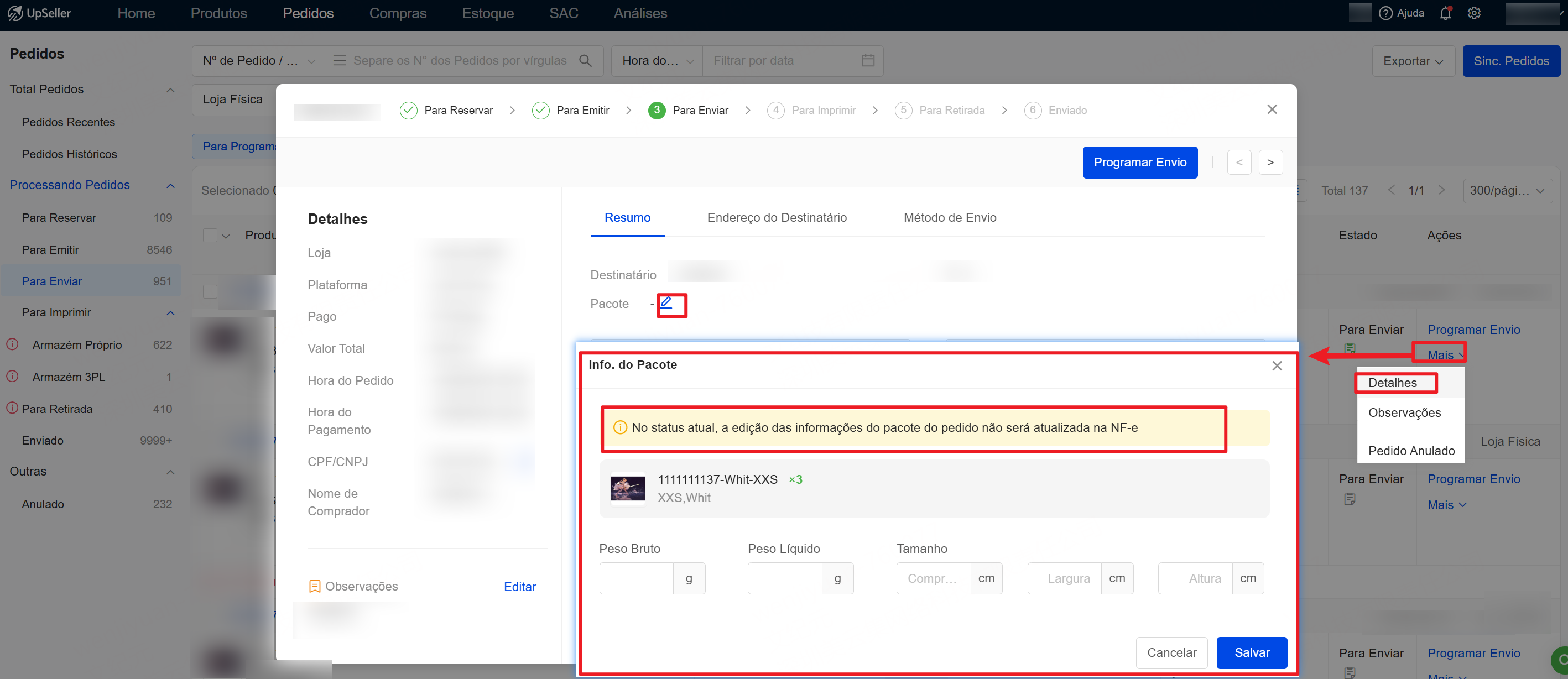
Passo 5: Entre no parte de Processando Pedidos para emitir nota fiscal para pedidos de vendas
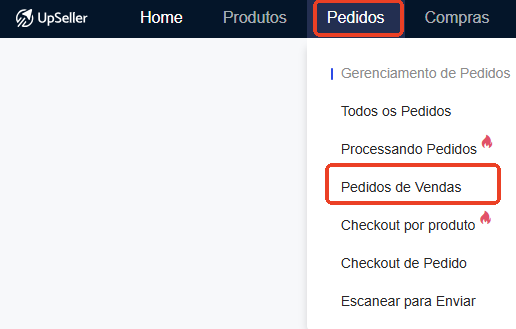

Passo 6: No status Para Enviar, você pode imprimir notas fiscais
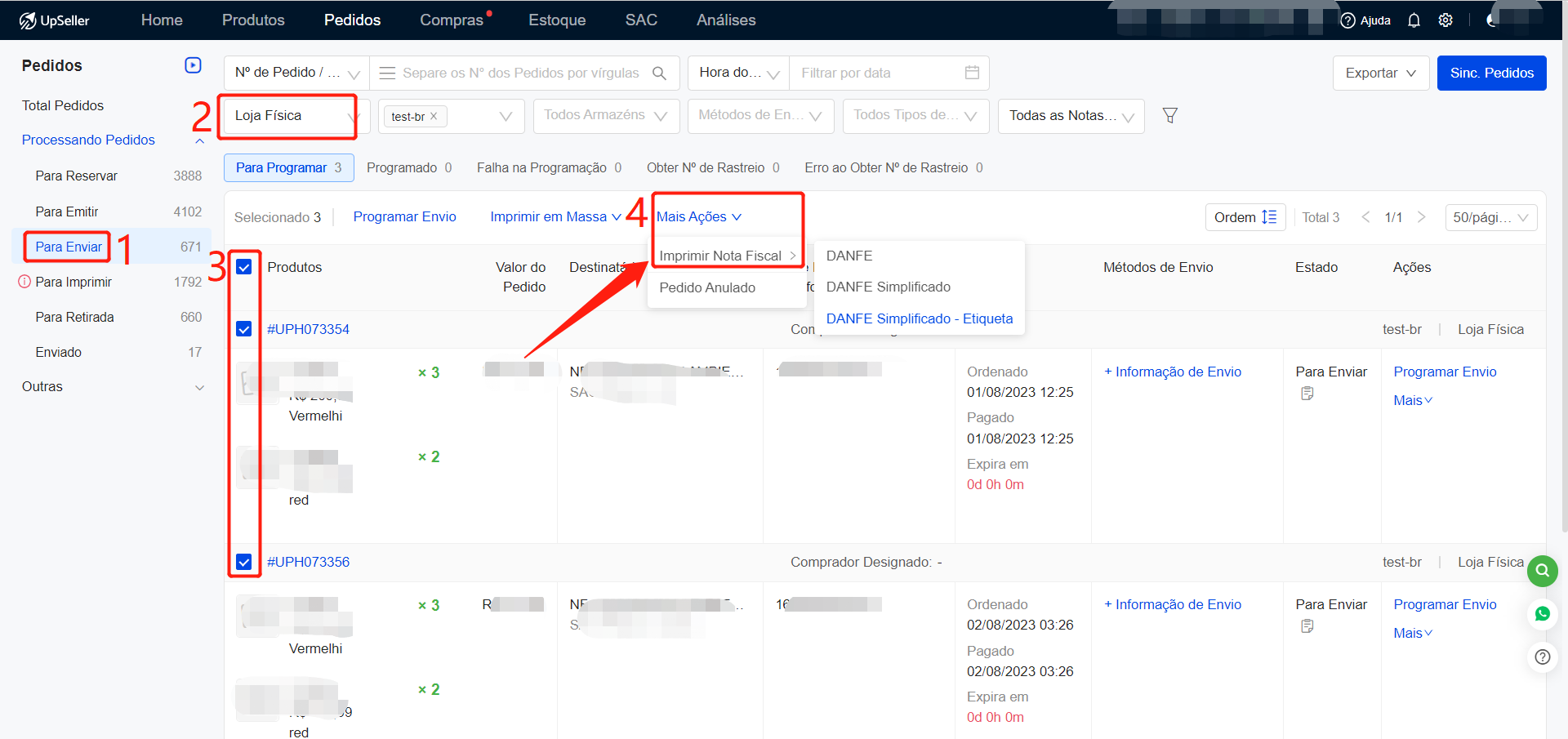
Passo 7: Depois de imprimir NF-e, você pode enviar em massa ou inserir informação de envio e clicar no Programar Envio um por um (Informação de Envio é opcional e você pode clicar no Programar Envio diretamente se não inserir)
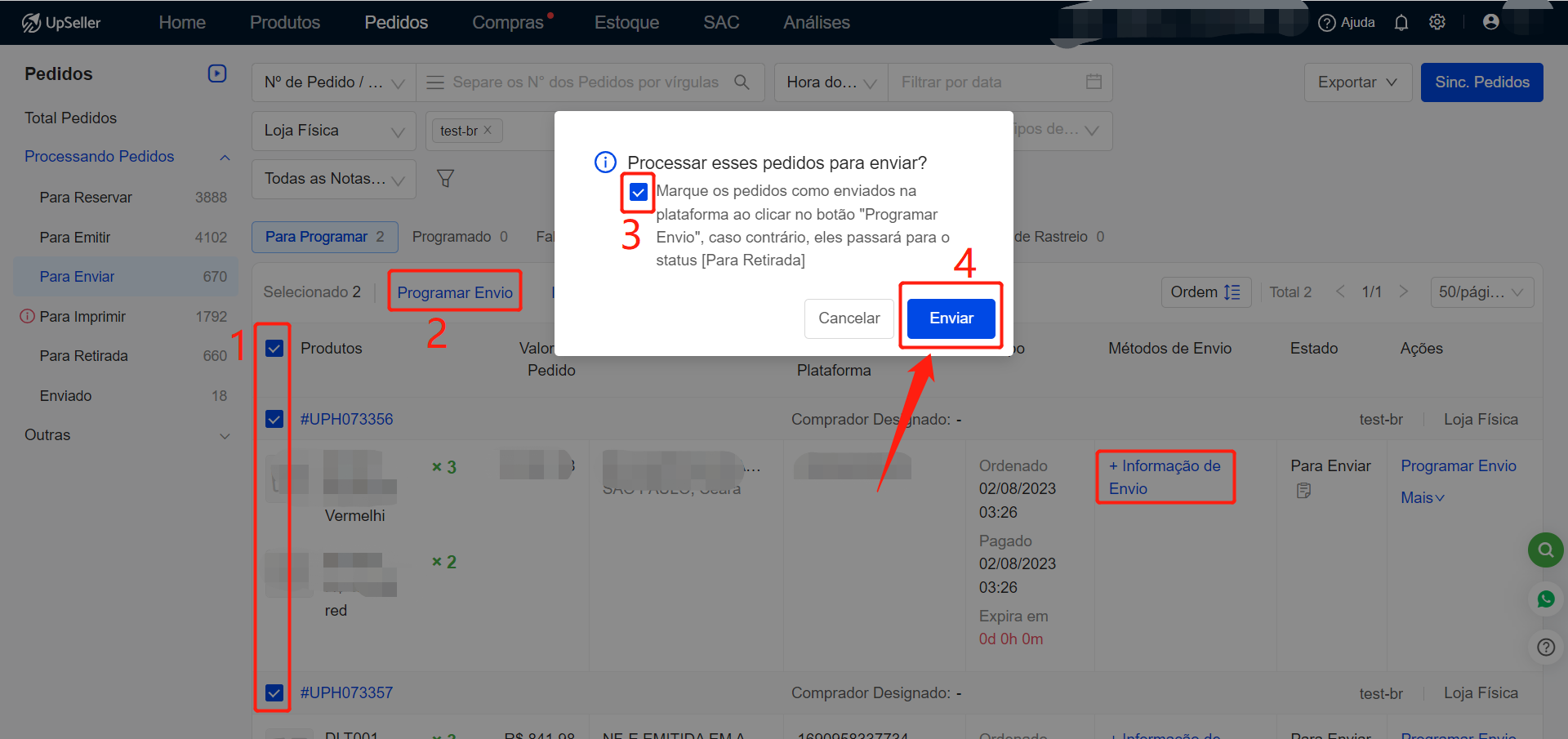
III. Processamento de Pedidos de Vendas
1. Quando o controle de estoque está ativado, mas o estoque está insuficiente ou o produto não está pareado, o pedido de vendas entrará no status Para Reservar. Neste caso, será necessário mapear os produtos ou realizar uma reposição de estoque. Após o mapeamento ou reposição, se o pedido precisar de nota fiscal, ele entrará no status Para Emitir; caso contrário, entrará no status Para Enviar
2. Emissão de Nota Fiscal
Na lista de Para Emitir, filtre os pedidos de vendas e clique em Emitir Nota Fiscal. Após a emissão bem-sucedida, o pedido passará para o status Para Enviar. O sistema suporta emissão automática de nota fiscal para lojas físicas. Para mais detalhes, consulte >> Como configurar a emissão automática da NF-e no UpSeller?
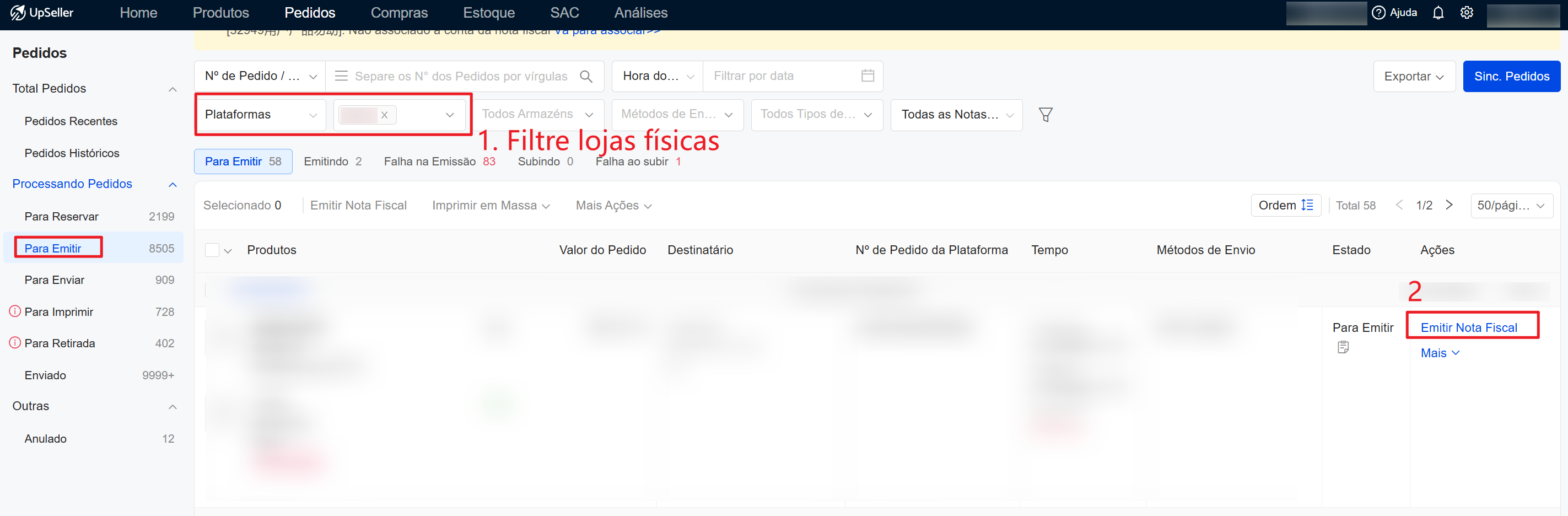
3. Programar Envio
No status Para Enviar, marque todos os pedidos que precisam ser enviados e clique em Programar Envio. Após o agendamento bem-sucedido, o pedido será automaticamente movido para o status Enviado
OBS: Pedidos de vendas não serão enviados para a marketplace!
IV. FAQ
P1: Os pedidos de vendas é possível cancelar?
R1: Sim. É possível marcar o pedido de venda como 'cancelado' individualmente
Entrada 1:
Mais >> Marcado como "Cancelado"
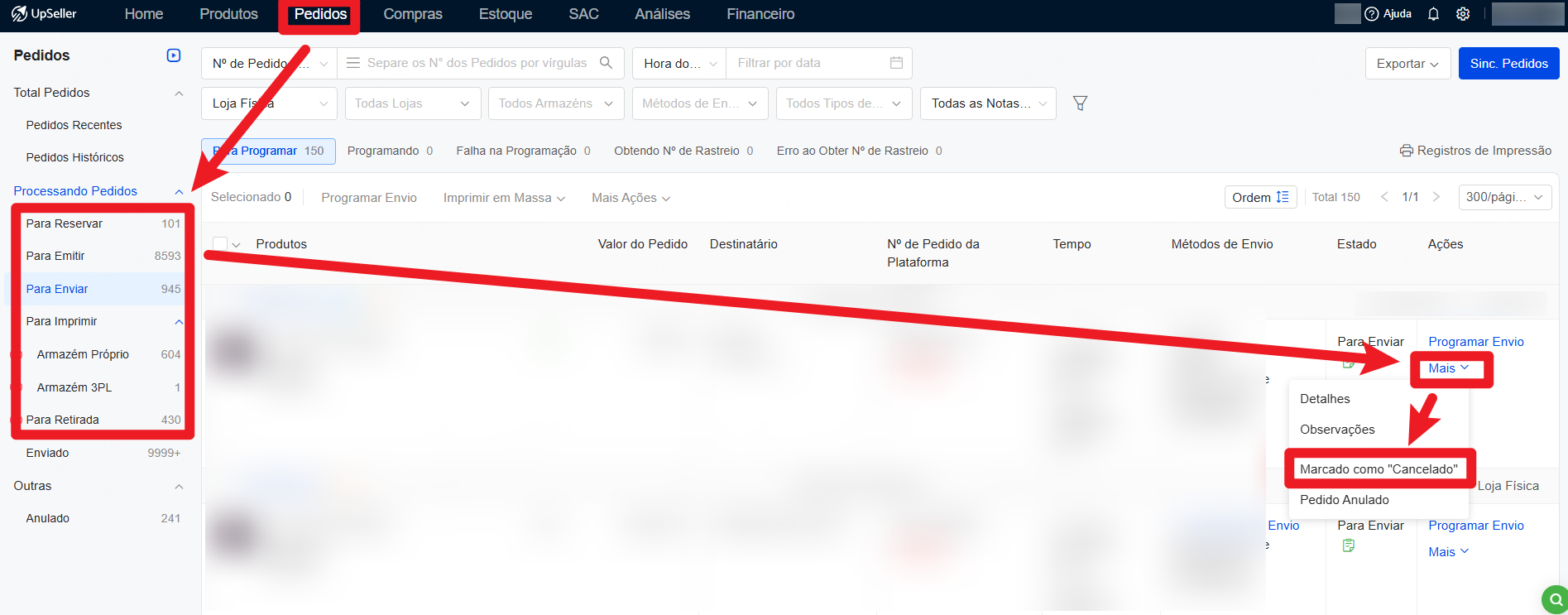
Entrada 2:
Selecione Pedido >> Mais >> Detalhes >> Mais >> Marcado como "Cancelado"
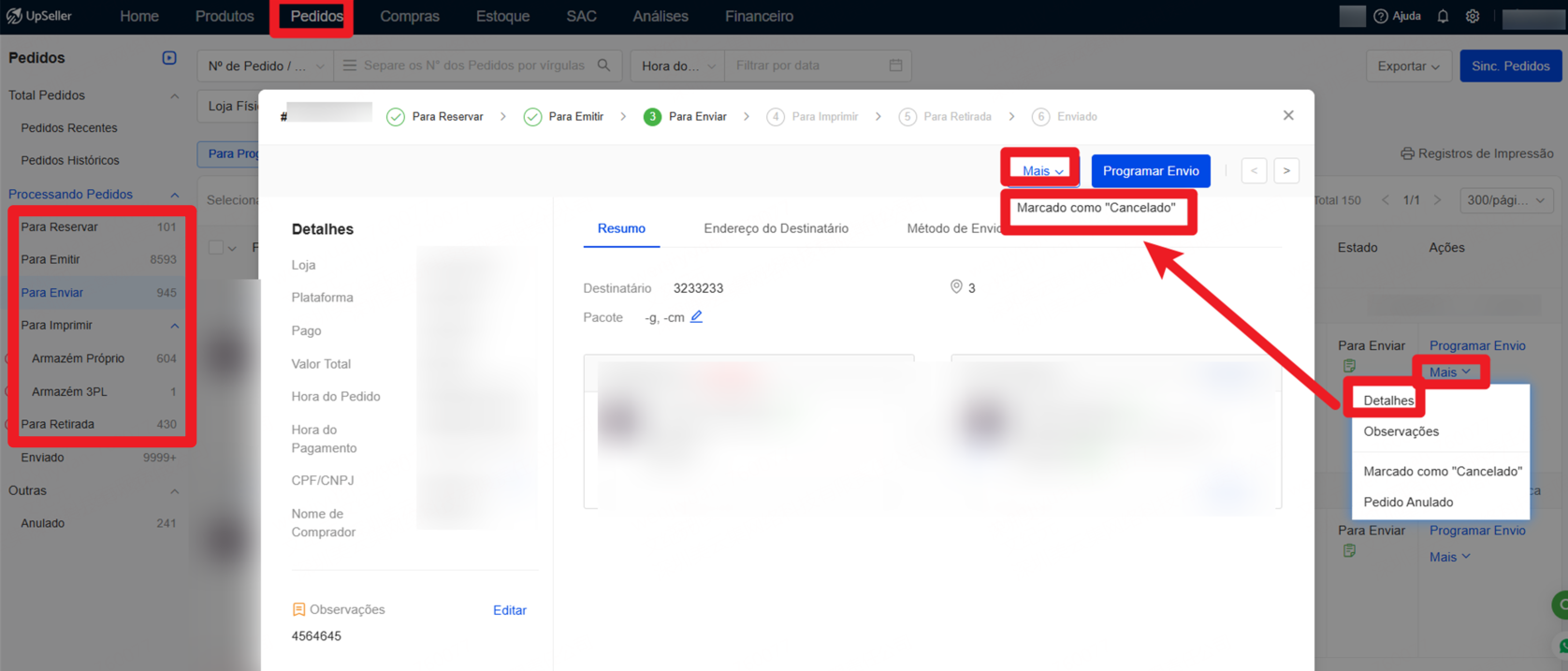
OBS:
1. Após o cancelamento, essa ação não pode ser revertida
2. Ao passar o mouse sobre 'Cancelado', será exibido o motivo do cancelamento e quem realizou o cancelamento.
3. Os status que permitem cancelamento são: Para Reservar, Para Emitir, Para Enviar, Para Imprimir, Para Retirada
4. Não é possível cancelar pedidos de vendas que se encontram em status intermediário